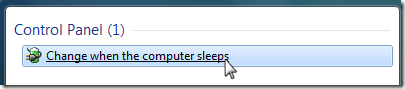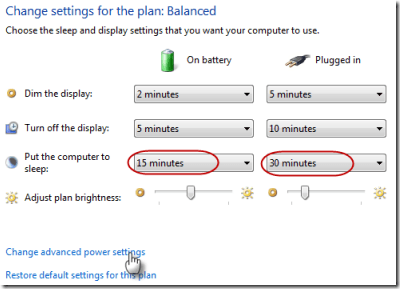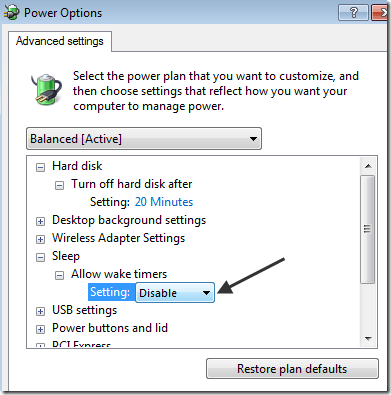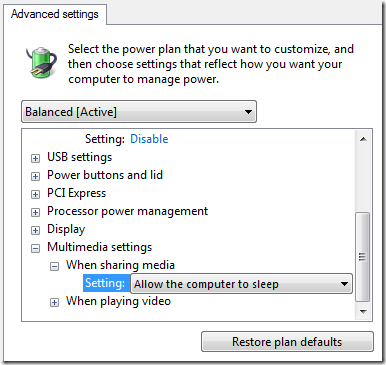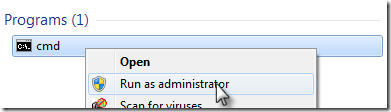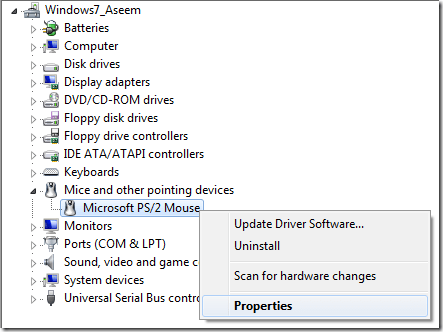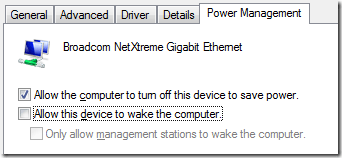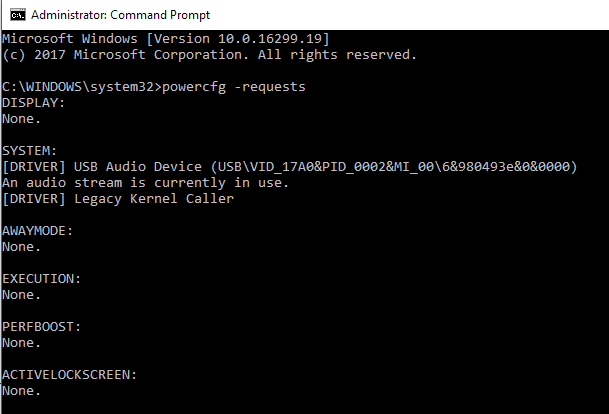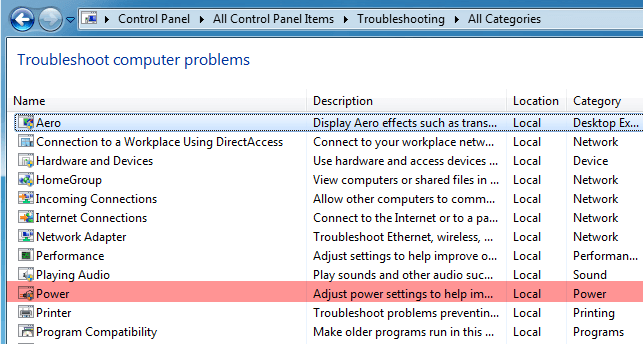A juca în jurul valorii de Windows 7 a fost distractiv, dar există câteva ciudățenii. De exemplu, pe unul dintre laptopurile mele, Windows 7 nu intră în modul Sleep. Se pare că este pe punctul de a merge la culcare, dar se trezește imediat. Altfel, el doarme, dar se trezește la întâmplare chiar dacă nu am deschis calculatorul. Și uneori, doar pentru a fi dificil, nu merge deloc la culcare! Dacă aveți probleme cu modul de somn cu Windows 7, nu sunteți singuri. Există câteva moduri în care puteți încerca să rezolvați această problemă care nu poate dormi în Windows 7. Voi trece prin toți pașii de mai jos. Metoda 1 - Actualizarea driverelor
Primul lucru pe care doriți să-l faceți dacă Windows 7 nu va dormi este să actualizați toate drivere, în special pentru placa video. Puteți fie să executați actualizarea Windows, fie să accesați site-ul pentru producătorul de hardware și să le descărcați acolo. Aș recomanda aceasta din urmă.
Metoda 2 - Configurați setările opțiunilor de alimentare
Dacă acest lucru nu a funcționat pentru dvs., următorul lucru este să vă asigurați că setările dvs. de alimentare sunt configurate În primul rând, faceți clic pe Start, apoi tastați Sleepîn caseta de căutare și dați clic pe Modificați când computerul doarme
Acum schimbați valoarea Puneți calculatorul la culcareminute, dar NU îl setați niciodată.
Apoi faceți clic pe linkul Schimbarea setărilor avansate de alimentarefund. Mergeți mai departe și extindeți Sleep, apoi extindeți Permiteți cronometrele de trezire. Asigurați-vă că este setat la Dezactivați.
, apoi extindeți Când partajați mediași selectați Permiteți computerului să doarmă.
Metoda 3 - Dezactivați dispozitivele de pe computer
Dacă primele două metode nu au funcționat, problema dvs. ar putea fi cauzată de dispozitivele care vă trezesc automat computerul. Puteți încerca să dezactivați dispozitivele care ar putea să vă trezească computerul.
Faceți clic pe Start, tastați CMD, apoi faceți clic dreapta pe CMDși alegeți Executați ca administrator.
Acum tastați următoarea comandă dispozitive care vă pot trezi computerul Windows 7. În mod normal, ar trebui să fie doar lista mouse-ului și a tastaturii dvs.
Powercfg -devicequery wake_armed
Acum puteți dezactiva un dispozitiv tastând următoarea comandă și înlocuind numele devicename cu numele dispozitivului enumerat anterior :
Powercfg -devicedisablewake "devicename"
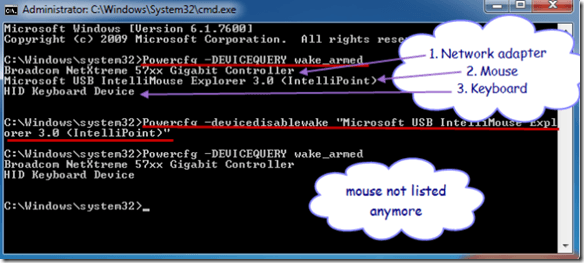 Sursa imaginii:Hardware și sunet, apoi faceți clic pe Manager de dispozitiv. Expandați dispozitivul pe care doriți să îl dezactivați, faceți clic dreapta pe acesta și alegeți Proprietăți.
Sursa imaginii:Hardware și sunet, apoi faceți clic pe Manager de dispozitiv. Expandați dispozitivul pe care doriți să îl dezactivați, faceți clic dreapta pe acesta și alegeți Proprietăți.
Faceți clic pe fila Gestionarea energieiși debifați Permiteți dispozitivului să treacă caseta calculatorului.
Metoda 4 - Verificați întreruperile de alimentare
orice dispozitive sau procese care întrerup sistemul și îl fac să nu doarmă. Puteți face acest lucru deschizând mai întâi o comandă de comandă din nou și tastând următoarea comandă:
powercfg -requests
este ceva care ar putea determina ca sistemul să nu doarmă, ar trebui să fie enumerate aici. Rețineți că nu toate elementele enumerate aici împiedică neapărat sistemul să doarmă. De exemplu, am un microfon atașat la computer, deci există un mesaj despre un flux audio care este în prezent utilizat. Puteți încerca să deconectați dispozitivul pentru a vedea dacă are sau nu o diferență.
Metoda 5 - Rulați Power Troubleshooter
Windows are un instrument de depanare a puterii încorporat care ar putea ajuta la remedierea pentru tine. Doar faceți clic pe Start, tastați depanareși faceți clic pe primul rezultat. Acest lucru vă va aduce la dialogul de depanare, care are o mulțime de instrumente de depanare diferite pentru diferite probleme.
În Windows 7, faceți clic pe View All, apoi faceți clic pe Alimentare. Sperăm că, dacă ați avut această problemă în Windows 7, aceste soluții o vor rezolva! Dacă nu, postați un comentariu și voi încerca să vă ajut! Bucurați-vă!